I. Введение
На странице Задачи можно просмотреть все задачи, релевантные для данного пользователя, отредактировать или удалить их.
II. Шаги
- Просмотр и редактирование задач
- Просмотр задач
Нажмите значок Задачи на боковой панели, чтобы перейти на страницу Задачи и просмотреть все свои задачи. Задачи разделены на следующие категории:
- К выполнению: Это задачи, работа над которыми не завершена.
- Назначено мне: Сюда относятся задачи, порученные данному пользователю, созданные для него или созданные им, к которым еще добавлены соавторы.
- Назначено другим: Это задачи, которые данный пользователь поручил другим исполнителям.
- Подписки: В эту категорию входят задачи, на которые подписан данный пользователь.
- Завершено: Это задачи, работа над которыми завершена.
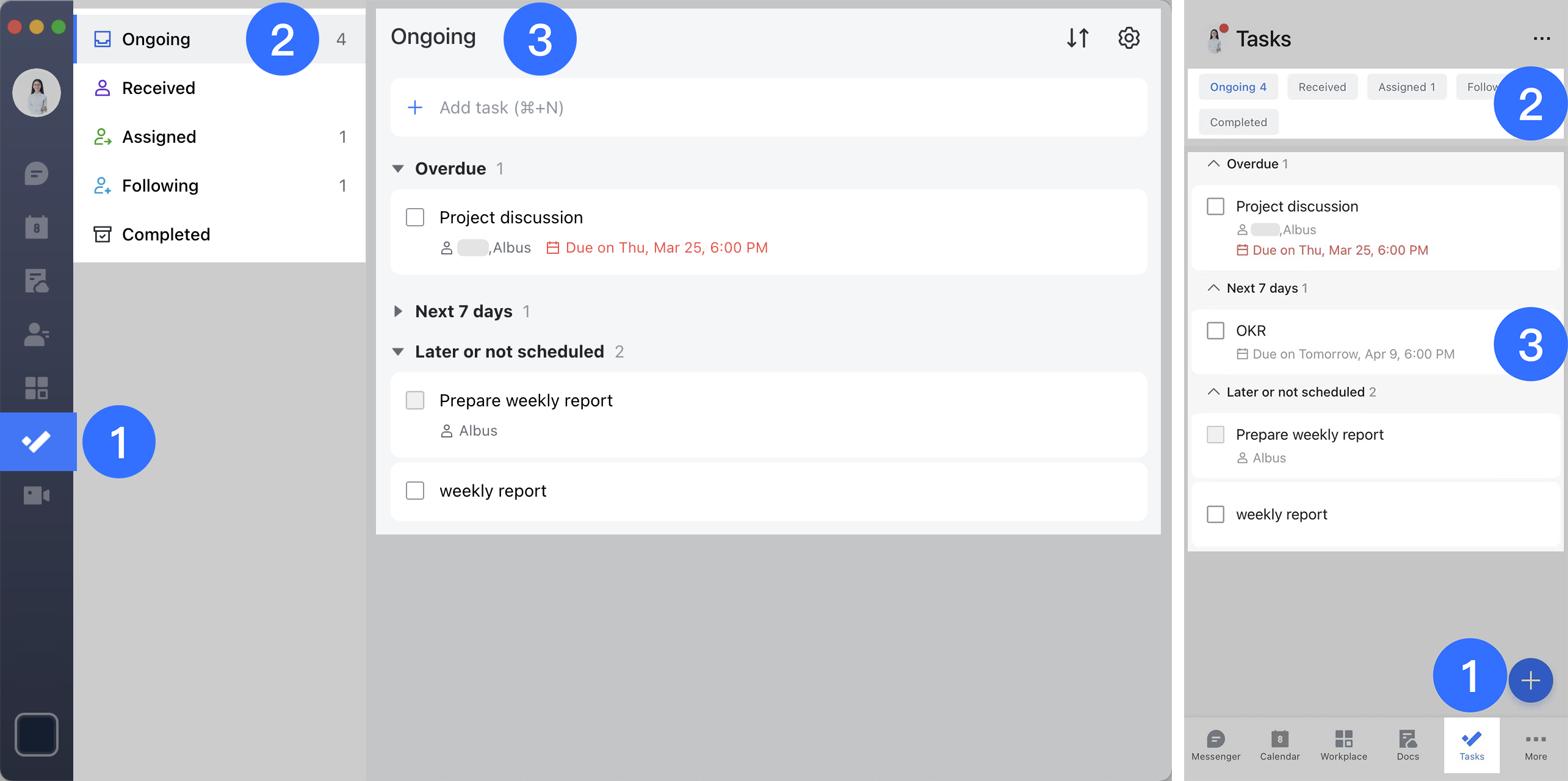
250px|700px|reset
Примечание. Задачи в разделах Назначено мне, Назначено другим и Подписки — это активные текущие задачи, также отображаемые в категории К выполнению. По умолчанию внутри каждой категории задачи сортируются по срокам выполнения. Используйте стрелки вверх и вниз в верхнем правом углу, чтобы изменить этот порядок.
Для просмотра задачи выберите ее щелчком мыши. Откроется страница сведений о задаче. На ней указаны сроки выполнения и выдачи предупреждений, можно просмотреть примечания и комментарии к задаче и другую информацию. Также можно нажать значок ... в верхнем правом углу > Просмотр истории, чтобы увидеть все записи об изменениях, внесенных в задачу.
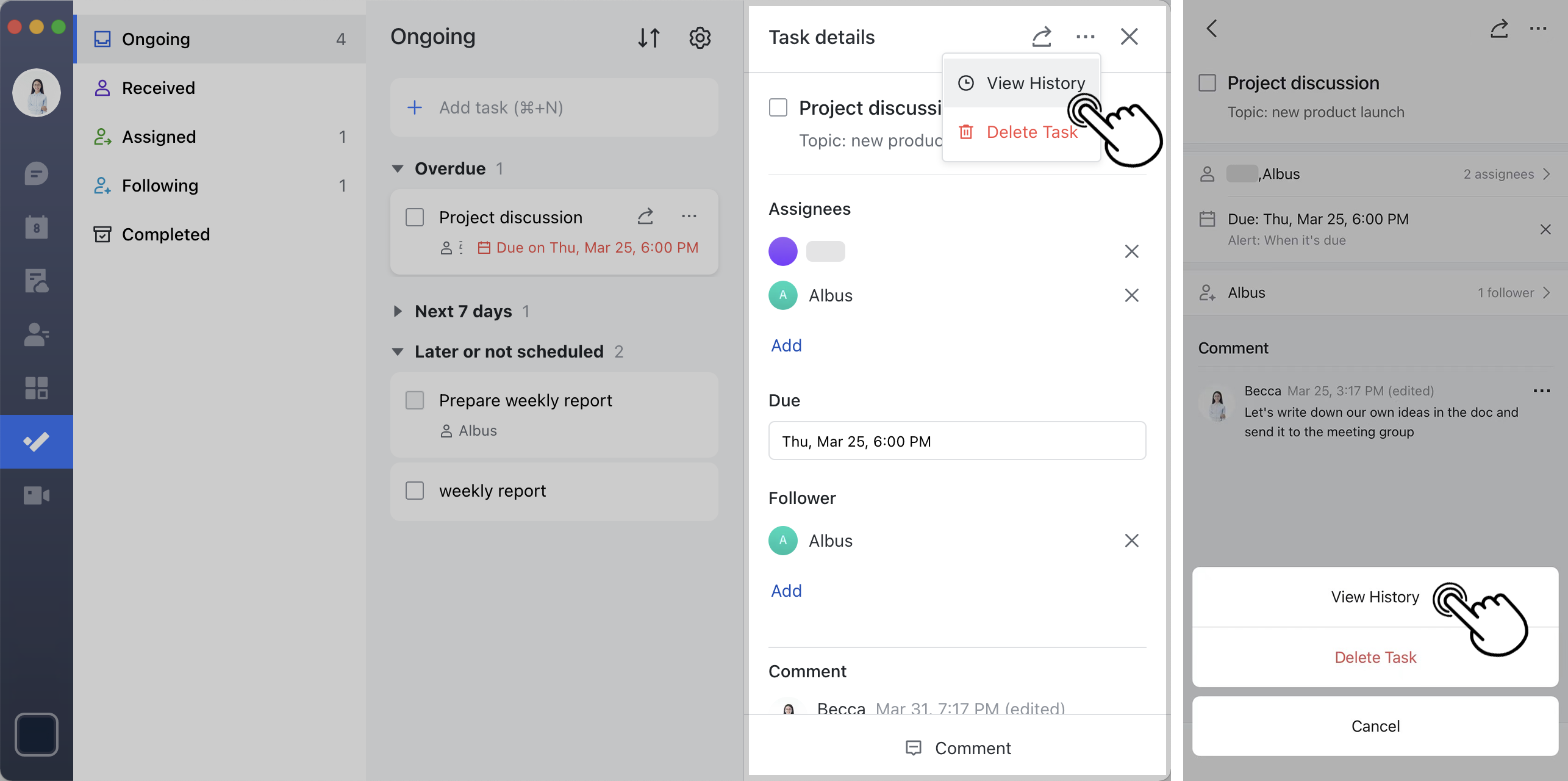
250px|700px|reset
- Редактирование задач
Чтобы отредактировать задачу, выберите ее щелчком мыши. Откроется страница сведений о задаче. Здесь можно отредактировать сведения о задаче.
Примечание. Редактировать информацию могут только создатель и исполнители задачи. У подписчиков нет возможности редактировать задачи.
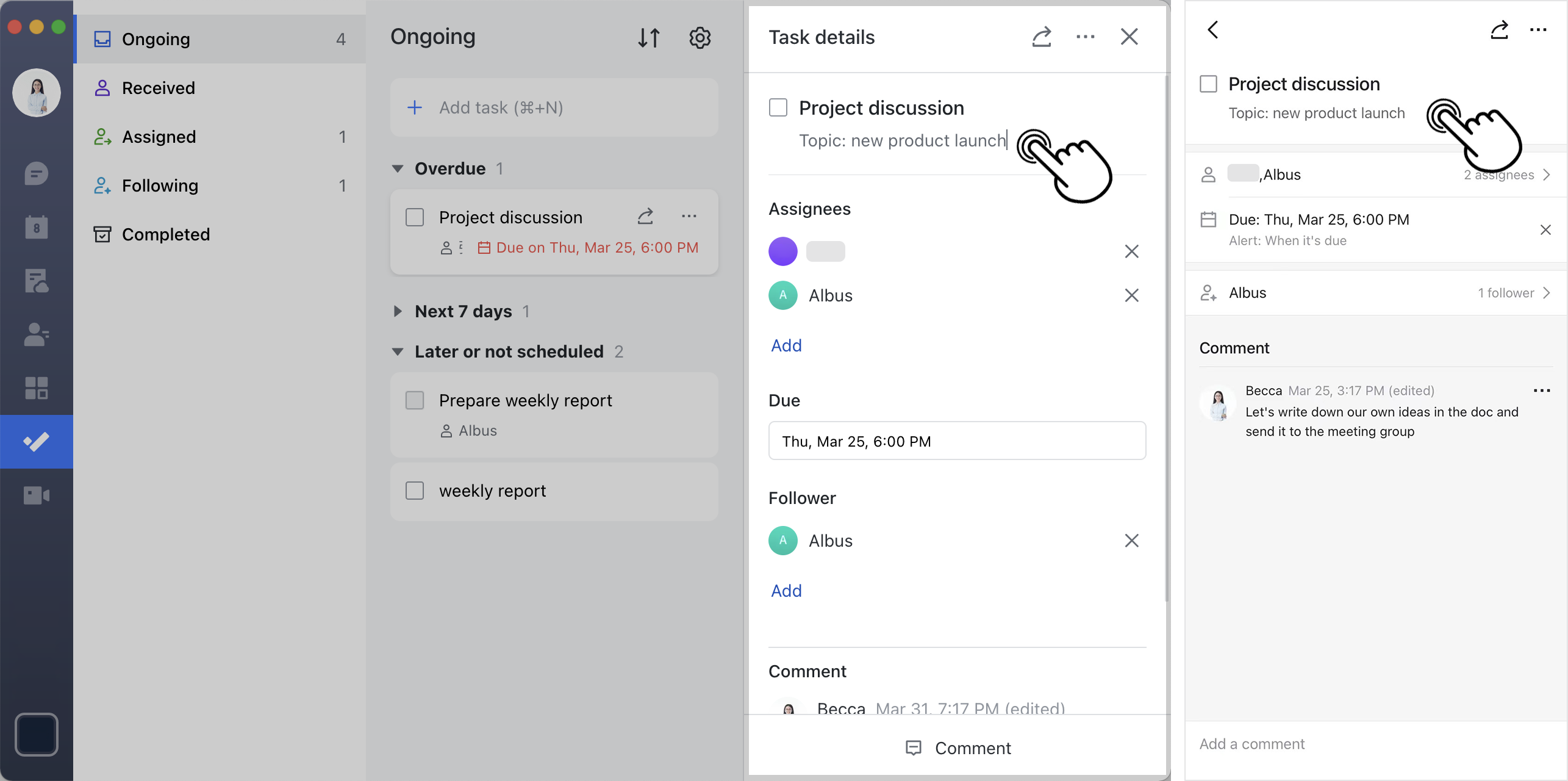
250px|700px|reset
- Удаление задач
- Чтобы удалить задачу, в которой больше нет необходимости, выберите ее, нажмите значок ··· > Удалить задачу.
- В мобильном приложении перейдите на страницу Задачи, проведите пальцем по имени задачи справа налево и нажмите Удалить.
Примечание. Удалить задачу могут только ее создатель и исполнители. У подписчиков нет возможности удалять задачи.
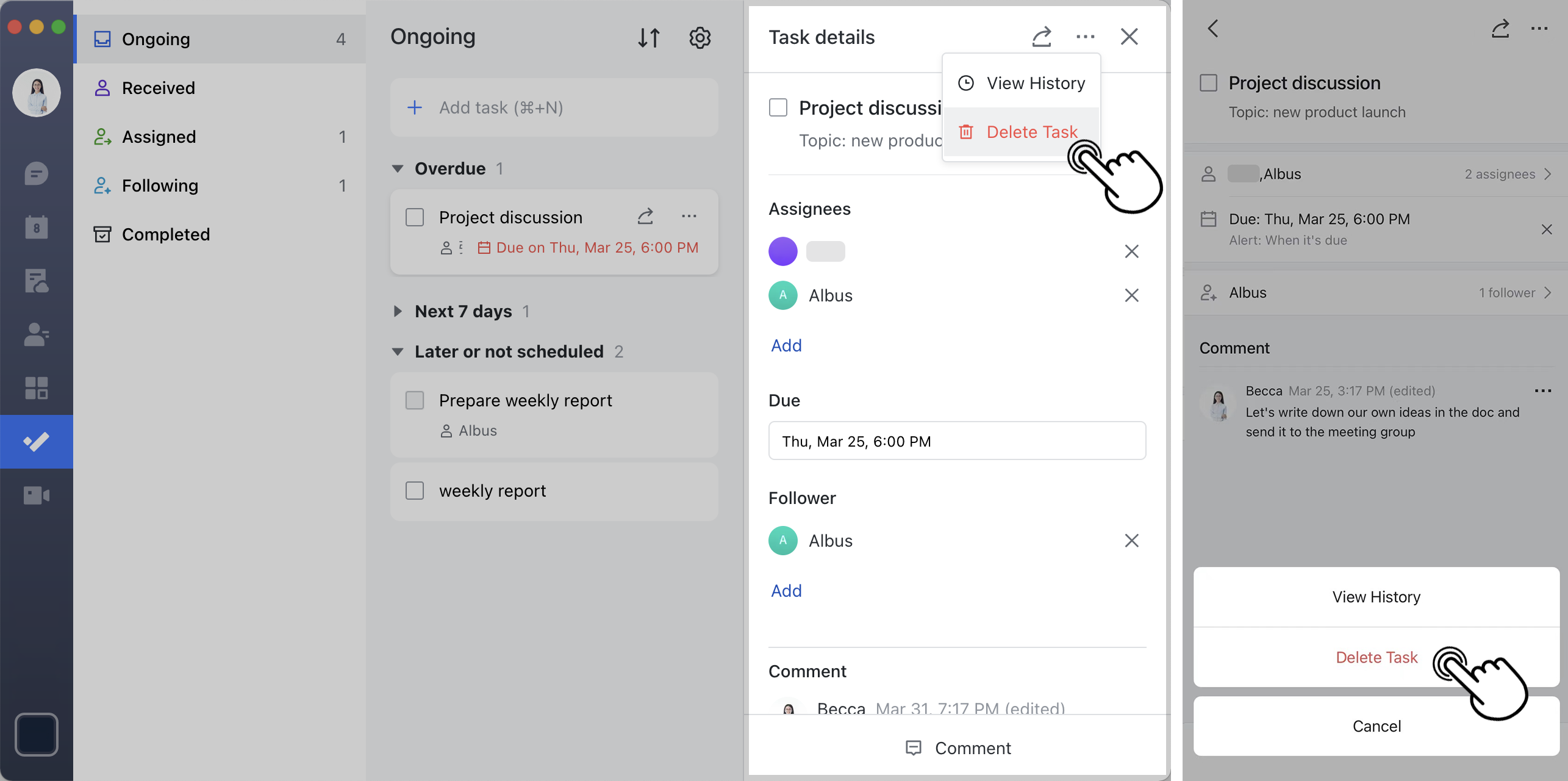
250px|700px|reset
- Просмотр и редактирование задач в списке задач чата
Всеми задачами, созданными в приватных и групповых чатах, можно управлять, используя список задач чата.
- Нажмите значок Задачи на правой боковой панели или ··· > Приложения группы > Задачи в верхнем правом углу чата в мобильном приложении, чтобы открыть список задач.
- Здесь в хронологическом порядке, в соответствии со сроками выполнения, будут показаны все задачи, созданные в этом чате, разделенные на категории Назначено мне, Прочие задачи и Завершено.
- Выберите задачу, чтобы обновить или отредактировать сведения о ней или добавить комментарии.
- Чтобы удалить задачу, в которой больше нет необходимости, выберите ее и нажмите ··· > Удалить задачу.

250px|700px|reset
III. Частые вопросы
Можно ли сортировать задачи не только по срокам выполнения?
Да. Также есть возможность сортировки задач по времени создания. Используйте стрелки вверх и вниз в верхнем правом углу на странице Задачи, чтобы изменить порядок сортировки задач.
Можно ли синхронизировать задачи на странице задач Lark Docs с моей персональной страницей задач?
Нет. Эта функция сейчас не поддерживается. Мы занимаемся ее разработкой, и вскоре эта функция станет доступна.
